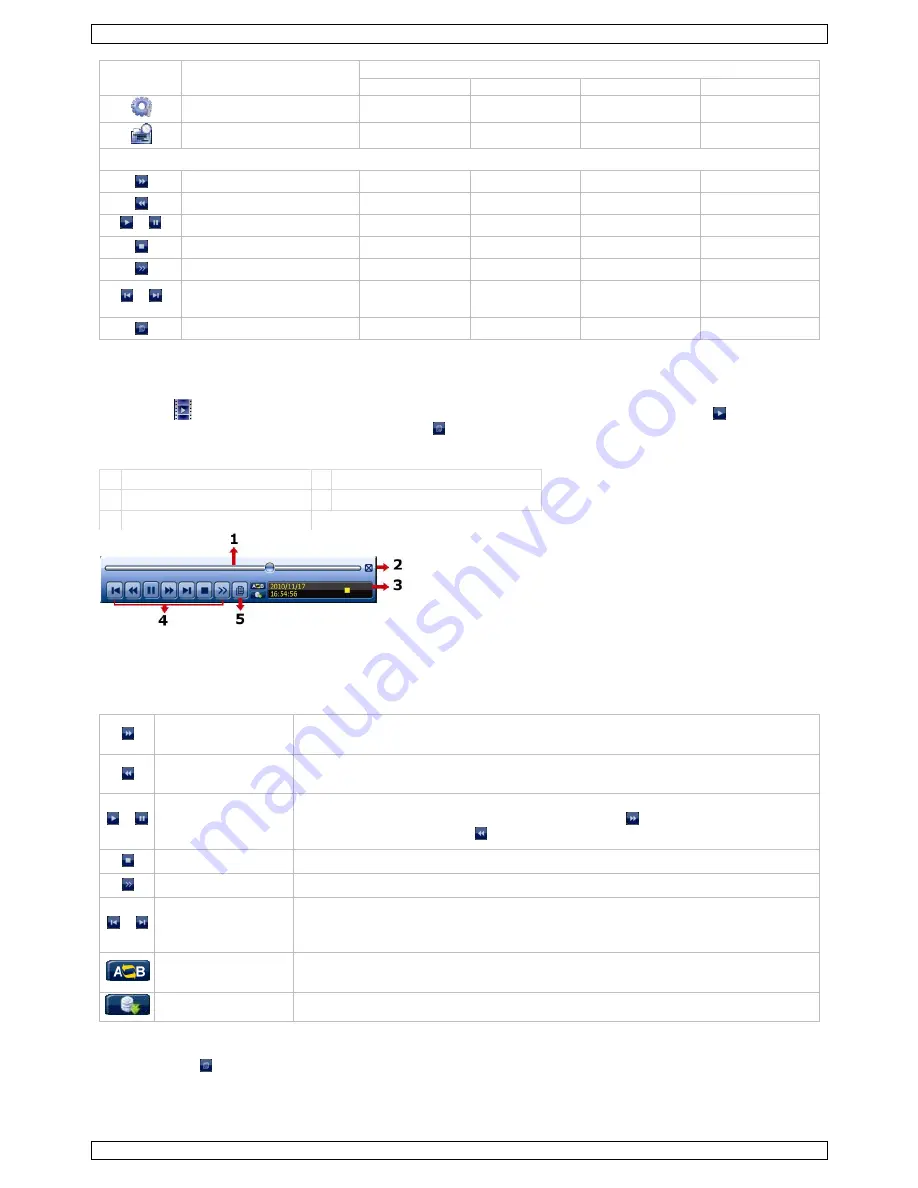
DVR16T2
V. 01 – 30/03/2017
52
©Velleman nv
Fonction
Niveau d'utilisateur
SUPERVISOR POWER USER
NORMAL
GUEST
Advanced config.
oui
Schedule setting
oui
Fonctions de lecture
Avance rapide
oui
oui
oui
Retour rapide
oui
oui
oui
/
Lecture / pause
oui
oui
oui
Arrêter
oui
oui
oui
Lecture au ralenti
oui
oui
oui
/
Heure
précédente/suivante
oui
oui
oui
Recherche rapide
oui
oui
oui
9.3
Lecture
Note :
Cette fonction n'est pas disponible pour des utilisateurs de type GUEST.
Cliquer sur
dans la barre de menu rapide pour afficher le panneau de lecture, et cliquer sur pour activer
la lecture du dernier enregistrement, ou cliquer sur pour accéder à la liste de recherche.
Se référer à l'image ci-dessous :
1
barre de progression
4
barre de fonctions
2
fermer
5
fonction de recherche
3
barre d'information
Note :
Il faut qu’il y ait au moins 8192 images enregistrées pour que la lecture fonctionne correctement. Sinon,
l’appareil arrêtera la lecture. Par exemple, si l’IPS est réglé sur 30, la durée enregistrée doit être d’au
moins 273 secondes (8192 images/30 IPS) pour que la lecture fonctionne correctement.
Fonctions
Avance rapide
Augmente la vitesse de l'avance. Cliquer 1x : vitesse 4x ; cliquer 2x :
vitesse 8x, etc. Vitesse maximale est 32x.
Retour rapide
Augmente la vitesse du retour. Cliquer 1x : vitesse 4x ; cliquer 2x : vitesse 8x,
etc. Vitesse maximale est 32x.
/ Lecture / pause
Cliquer pour voir la dernière vidéo enregistrée, cliquer à nouveau pour
interrompre la lecture. En mode pause, cliquer sur une fois sur pour avancer
d'une image, et cliquer sur pour reculer d'une image
Arrêter
Cliquer pour arrêter la lecture.
Lecture au ralenti
Cliquer 1x : vitesse 1/4x ; cliquer 2x : vitesse 1/8x…
/ Heure
précédente/suivante
Cliquer pour passer à l'intervalle précédente/suivante dans une heure (p. ex.,
11:00 - 12:00 ou 14:00 - 15:00) et lire la première vidéo enregistrée durant cet
intervalle.
Répéter
Cliquer pour définir les points de repère A et B dans un enregistrement, et le
système ne va que lire la rangée définie dans cet enregistrement.
Backup
Cliquer pour ouvrir le menu pour faire une copie de sauvegarde de la vidéo.
EVENT SEARCH
Cliquer sur pour effectuer une recherche rapide selon RECORD / MOTION / ALARM / TIME / HUMAN
DETECTION / IVS / STATISTIC, ou sélectionner FULL pour afficher tous les événements.
Sélectionner QUICK SEARCH pour effectuer une recherche selon l'heure. Pour plus d'information, consulter
le mode d'emploi détaillée sur le cédérom inclus.
















































